Spis treści
- Czas trwania czytania: 3-5 minut.
- Dotyczy:Napraw klikanie dysku twardego w systemie Windows 10/8/7, napraw kliknięcie wewnętrznego/zewnętrznego dysku twardego, bez utraty danych.
„Podłączyłem zewnętrzny dysk twardy WD do laptopa i wciąż słychać było kliknięcie. Zdjęcia moich dzieci z wielu lat zostały utracone. Jak mogę to naprawić i odzyskać moje dane?”
Czy słyszysz głośny dźwięk „kliknij, kliknij, kliknij” po uruchomieniu komputera lub podłączeniu zewnętrznego dysku twardego do komputera? Nie martw się. Ta strona zawiera wszystkie niezawodne rozwiązania dla Ciebie. Zobacz jak naprawić klikanie dysku twardego,aby znów mógł pracować:
| Wykonalne rozwiązania | Rozwiązywanie problemów krok po kroku |
|---|---|
| Sposób 1. Odzyskaj dane z klikniętego dysku | Uruchom oprogramowanie do odzyskiwania EaseUS > Skanuj i odzyskuj dane po kliknięciu...Pełne kroki |
| Sposób 2. Przejdź do usługi odzyskiwania danych | Jeśli oprogramowanie do odzyskiwania danych EaseUS nie przywróci danych z klikającego i wykrywalnego dysku twardego...Pełne kroki |
| Sposób 3. Zmień kliknięcie połączenia z dyskiem | Podłącz ponownie, klikając dysk > Zmień kabel połączeniowy > Zmień komputer...Pełne kroki |
| Sposób 4. Zablokuj dysk twardy | Oczyść kurz > Dodaj dodatkowy wentylator > Zatrzymaj komputer>kup nowy i wymień...Pełne kroki |
| Sposób 5. Wyślij dysk twardy do naprawy | Skontaktuj się z producentem dysku twardego lub lokalnym centrum napraw, aby naprawić...Pełne kroki |
Przegląd klikającego wewnętrznego/zewnętrznego dysku twardego
Czy to normalne, że dysk twardy lub zewnętrzny dysk twardy ciągle klika? To zależy. Sprawdź, co to znaczy, gdy twój dysk twardy klika i co spowodowało ten problem na twoim dysku.

Objawy klikającego dysku twardego:
- Dysk jest w porządku przy włączonym komputerze, mam delikatny i niski dźwięk kliknięcia.
- Dysk twardy ma problem z połączeniem ponieważ klika powoli z cichym dźwiękiem.
- Dysk ma problem ze „śmiercią kliknięcia”: szybkie klikanie i głośny dźwięk „Kliknij, kliknij, kliknij”.
Co spowodowało kliknięcie (zewnętrznego) dysku twardego:
- Problem z zasilaniem: niewystarczający zasilacz, błąd wirowania dysku twardego.
- Problematyczne połączenie: Niezgodny lub problematyczny kabel połączeniowy.
- Uszkodzenia fizyczne: spalony ogień, utopiona woda, wysoka temperatura itp.
- Problemy sprzętowe: zużyta/niewłaściwa głowica dysku, uszkodzony obszar serwisowy, uszkodzona płytka drukowana itp.
5 poprawek dotyczących klikania (zewnętrznego) dysku twardego
Zwykle kliknięcie dysku twardegojest uważany za oznakę awarii dysku twardego. Jak więc naprawić klikający (zewnętrzny) dysk twardy? Jeśli masz problem, najpierw sprawdź stan dysku twardego:
- Kliknięcie dysku twardego, ale nadal działa (dostępne)
- Dysk twardy klika i nie został wykryty
Jeśli klikany dysk twardy jest nadal dostępny, postępuj zgodnie z Metodą 1 i Metodą 2 i najpierw pobierz dane z dysku. Jeślidysk nie jest wykrywanylub nie rozpoznany, skocz do Metoda 3 aby rozpocząć naprawianie tego problemu.
Sposób 1. Odzyskaj dane z kliknięcia dysku twardego, który nadal działa
Gdy kliknięty dysk zostanie wykryty bez wyświetlania plików, będziesz potrzebować niezawodnegooprogramowanie do odzyskiwania dysku twardegonajpierw odzyskać brakujące dane na dysku. Tutaj może pomóc EaseUS Data Recovery Wizard.
Odzyskaj dane z dysku twardego za pomocą EaseUS
Dzięki oprogramowaniu EaseUS możesz nawet zastosować to oprogramowanie doodzyskać dane z uszkodzonego dysku twardego. Oto kroki, aby odzyskać dane z klikającego dysku twardego:
Krok 1. Uruchom oprogramowanie firmy EaseUS do odzyskiwania z dysku twardego Uruchom program EaseUS Data Recovery Wizard i wybierz z którego dysku chcesz odzyskać utracone pliki Kliknij Scan, aby rozpocząć skanowanie wszystkich utraconych danych i plików.

Krok 2. Skanuj, aby znaleźć wszystkie utracone dane dysku twardego Oprogramowanie do odzyskiwania dysku twardego EaseUS przeskanuje cały wybrany dysk i znajdzie wszystkie utracone pliki, w tym wszystkie istniejące i ukryte dane.

Krok 3. Wyświetl podgląd i przywróć utracone dane i pliki dysku twardego

Wszystkie utracone pliki znadziesz w zakładkach „Deleted files”, Drive” (z literą opisującą dysk)
W zakładce „Extra Files” zostaną wyświetlone dane RAW lub po formatowaniu.
Możesz dwukrotnie kliknąć na znalezionych plikach, aby je podejrzeć.
Po wyświetleniu podglądu, wybierz pożądane pliki, które zostały utracone na dysku i kliknij Recover, aby zapisać je w bezpiecznym miejscu na komputerze lub innych zewnętrznych urządzeniach pamięci masowej.
Sposób 2. Przejdź do usługi odzyskiwania danych, aby przywrócić kliknięcie danych na dysku
Jeśli oprogramowanie do odzyskiwania danych EaseUS nie przywróci danych z klikającego i wykrywalnego dysku twardego, potrzebujesz usługi ręcznego odzyskiwania danych.
Czy potrzebujesz specjalistycznych usług odzyskiwania danych?
Możesz potrzebować dalszej pomocy w trudnych sytuacjach związanych z utratą danych, takich jak ponowne formatowanie dysku, dysk RAW, utrata partycji, awarie ponownej partycji i błąd rozruchu systemu. Skonsultuj się z ekspertami ds. odzyskiwania danych EaseUS, aby uzyskać opłacalną usługę indywidualnego odzyskiwania ręcznego. Po BEZPŁATNEJ diagnozie mogli zaoferować następujące usługi:
1. Odformatuj dysk
2. Napraw RAID, dysk RAW lub system operacyjn
3. Odzyskaj utraconą partycję (tę, której nie można odzyskać za pomocą oprogramowania)
Aktywuj czat na żywo Zadzwoń do nas 1-800-570-4634
Rozszerzone wskazówki: oprogramowanie do odzyskiwania danych a usługa ręcznego odzyskiwania danych
Jeśli nie wiesz, jak wybrać rozwiązanie do odzyskiwania danych z klikającego dysku twardego, obejrzyj ten film, aby poznać różnice.
Po przywróceniu danych z klikającego dysku twardego, możesz postępować zgodnie z poniższymi poprawkami jeden po drugim, aby naprawić i przywrócić działanie klikającego dysku twardego.
Sposób 3. Zmień połączenie dysku twardego, aby naprawić kliknięcie dysku
W większości przypadków niewystarczający zasilacz może powodować klikanie dysku twardego, zmiana portu USB jest pomocna w niektórych przypadkach. Ponadto uszkodzony lub niezgodny kabel połączeniowy może również powodować błąd kliknięcia dysku.
Oto kroki, aby rozwiązać problem z klikaniem dysku twardego:
Krok 1. Sprawdź, czy kabel połączeniowy nie jest uszkodzony.
Jeśli tak, kup nowy kabel i ponownie podłącz klikający (zewnętrzny) dysk twardy do komputera.
Krok 2. Sprawdź, czy kabel zasilający nie jest poluzowany.
Jeśli tak, odłącz i ponownie podłącz kabel zasilający, mocno podłącz go do komputera i dysku.

Krok 3. Sprawdź, czy używasz kompatybilnego dysku.
Jeśli podłączyłeś dysk zewnętrzny USB.30 za pomocą kabla USB 2.0, dysk może nie zostać rozpoznany, a nawet wydawać dźwięki.
Krok 4. Podłącz klikający (zewnętrzny) dysk twardy do innego komputera.
Jeśli dysk nadal klika na komputerze, spróbuj podłączyć go do innego komputera.
Krok 5. Wyjmij dysk twardy z obudowy dysku i podłącz go do komputera jako dysk zewnętrzny.
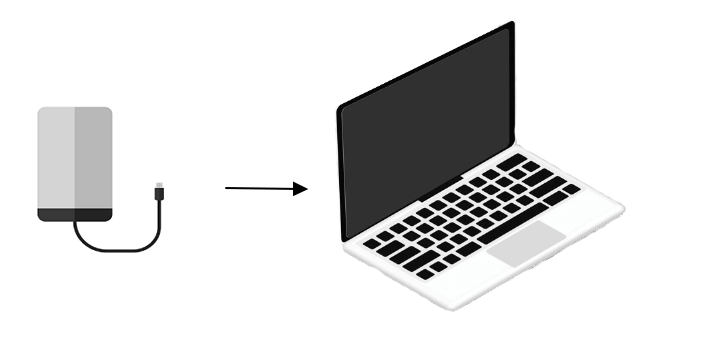
Te wskazówki mogą wykluczyć wszystkie możliwe problemy z połączeniem. Jeśli dźwięk kliknięcia nadal występuje, wypróbuj inne rozwiązania opisane poniżej. Jeśli nie możesz uzyskać dostępu do zapisanych danych, wróć do metody 1, aby uzyskać pomoc.
Sposób 4. Zatrzymaj lub ochłodź dysk twardy
Gdy dysk twardy się przegrzewa, z komputera może dobiegać kliknięcie. Zamrożenie dysku twardego może z jednej strony ochłodzić urządzenie, a z drugiej zmniejszyć elementy wewnątrz, aby uwolnić zablokowane lub uwięzione.
Aby zamrozić dysk twardy, oto kroki, które możesz wykonać:
Krok 1. Otwórz obudowę komputera lub laptopa, usuń cały kurz z wentylatora.

Krok 2. Dodaj dodatkowy wentylator do komputera i ochłodź dysk.
Krok 3. Przestań korzystać z komputera i poczekaj, aż dysk ostygnie.
Gdy dysk twardy znów zacznie działać, utwórz kopię zapasową danych lubodzyskać dane z dysku twardegood razu.
Krok 4. Jeśli dysk twardy jest za stary, kup nowy i wymień stary.

Sposób 5. Wyślij kliknięcie dysku twardego do naprawy
Jeśli dźwięk kliknięcia będzie się powtarzał, to obawiam się, że wystąpiły poważne problemy sprzętowe, takie jak uszkodzony czytnik głowicy, uszkodzone komponenty na dysku twardym.
W takim przypadku możesz potrzebować pomocy specjalistów od naprawy dysku twardego, aby naprawić klikający dysk twardy i odzyskać z niego dane.
Aby to zrobić, masz trzy opcje kliknięcia naprawy dysku twardego:
1. Wyślij uszkodzony dysk twardy do wymianyjeśli nadal jest na gwarancji.
Jeśli klikający dysk twardy jest nie do naprawienia, przejście na nowy jest dla Ciebie jedynym wyborem.
2. Skontaktuj się z zespołem wsparciaproducenta dysku twardego o pomoc.
3. Zabierz klikający dysk twardy dolokalnego centrum naprawy dysków twardych.
Specjaliści mogą wymienić tablicę kontrolną w przypadku awarii elektrycznej lub wymienić głowicę dysku, jeśli jest słaba lub uszkodzona.
Możliwe jest naprawienie klikniętego dysku twardego, spraw, aby Twój dysk działał teraz
Na tej stronie wyjaśniliśmy, dlaczego Twój dysk twardy się klika, poprowadziliśmy Cię do odzyskania danych i naprawienia klikającego dysku twardego za pomocą 5 niezawodnych poprawek.
- Jeśli masz problem z klikaniem dysku twardego/zewnętrznego dysku twardego, ale dysk nadal daje się otworzyć, przejdź do darmowe oprogramowanie do tworzenia kopii zapasowychi najpierw wykonaj kopię zapasową wszystkich plików na innym bezpiecznym urządzeniu.
- Jeśli kliknięty dysk jest niedostępny, najpierw przywróć dane z dysku za pomocą niezawodnego oprogramowania do odzyskiwania danych EaseUS.
- Później możesz spróbować zmienić jego kable połączeniowe, schłodzić dysk lub oddać go do naprawy w oparciu o przyczyny klikania dysków.
Często zadawane pytania dotyczące klikania na dysk twardy
Jeśli nadal masz pytania dotyczące tego problemu, zapoznaj się z poniższymi pytaniami i odpowiedziami, aby uzyskać pomoc.
1. Jakie są oznaki awarii dysku twardego?
Oto kilka oznak zbliżającego się lub awarii dysku twardego:
- Dziwne dźwięki, takie jak klikanie lub buczenie.
- Powtarzające się błędy programu lub dysku.
- Często pojawiają się komunikaty o błędach.
- Urządzenie niewykrywalne, nierozpoznane.
- Nie można załadować danych ani systemu.
- Dysk miga, ale nie działa.
2. Dlaczego mój komputer wydaje dźwięk kliknięcia?
- Cichy dźwięk kliknięcia: komputer odczytuje i zapisuje dane na dysku twardym.
- Głośny dźwięk kliknięcia: dysk twardy klika z wadliwą głowicą dysku twardego.
- Komputer i dysk twardy są przegrzane.
3. Co zrobić z uszkodzonym lub umierającym dyskiem twardym?
Jeśli Twój dysk twardy ulega awarii lub umiera, wydaje dźwięk kliknięcia, możesz wypróbować kilka rozwiązań:
- Odzyskaj dane z uszkodzonego dysku twardego, jeśli jest bootowalny.
- Utwórz kopię zapasową danych z uszkodzonego dysku twardego, jeśli nie można go uruchomić.
- Sprawdź umierający dysk twardy, zmieniając kabel zasilający, zaktualizuj sterownik dysku itp.
- Wyślij dysk do naprawy, jeśli jest objęty gwarancją.
Aby uzyskać przewodnik krok po kroku, możesz zapoznać się z:Co zrobić z umierającym napędem.
Powiązane artykuły
-
Napraw błąd urządzenia we / wy na zewnętrznym dysku twardym / dysku USB w systemie Windows
![author icon]() Arek/2023/02/27
Arek/2023/02/27
-
Napraw „Włóż dysk do dysku wymiennego” bez utraty danych
![author icon]() Brithny/2023/02/27
Brithny/2023/02/27
-
Odzyskaj przycięty obraz| Jak przywrócić edytowane zdjęcie do oryginału
![author icon]() Brithny/2023/02/27
Brithny/2023/02/27
-
Jak naprawić nieprawidłową nazwę katalogu w systemie Windows 10
![author icon]() Brithny/2023/02/27
Brithny/2023/02/27